ps合成在空中翩翩起舞的MM教程
7、接下来要做的就是补齐服饰,因为两者的站姿特别是下半般还是有些区别的,我们将进行些许修补,修补的重点是先将原始人物相对应的部位遮挡住,至于体型是否匀称完美可以在最后通过液化滤镜进行处理。先用磁性套索工具将如下区域选中:

8、按Ctrl+C键复制选区,然后按Ctrl+V键粘贴生成图层2,再按Ctrl+T键进行自由变换,适当调整其大小、位置和角度,具体如下图所示:

9、给图层2添加图层蒙版,利用硬度为0的黑色画笔工具对边缘进行过渡处理,效果如下图所示:

10、部分细节可能通过仿制图章进行处理,如单击图层1,对一些边缘进行仿制处理,如下图所示:
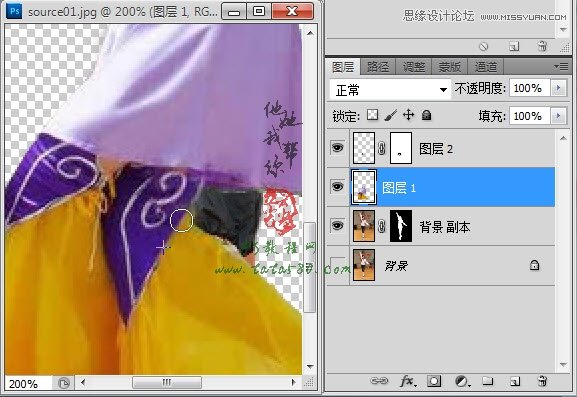
11、另外对于裙子也进行相应的修补,一般通过仿制图章即可,修补完效果如下图所示:

12、接下来就要进行整体轮廓的处理,一般通过“编辑->变换->变形”来完成,变形为九宫格操作,灵活度较大,如下图所示:

13、适当调整各个控制点,要将所有背景人物相对应的部位都遮挡住,如下图所示:

14、接下来重新回到原图二,同样用磁性套索选中腰身部位,如下图所示:

上一篇:ps利用智能对象轻松给图片拼接
下一篇:用ps把美女恶搞成僵尸




























